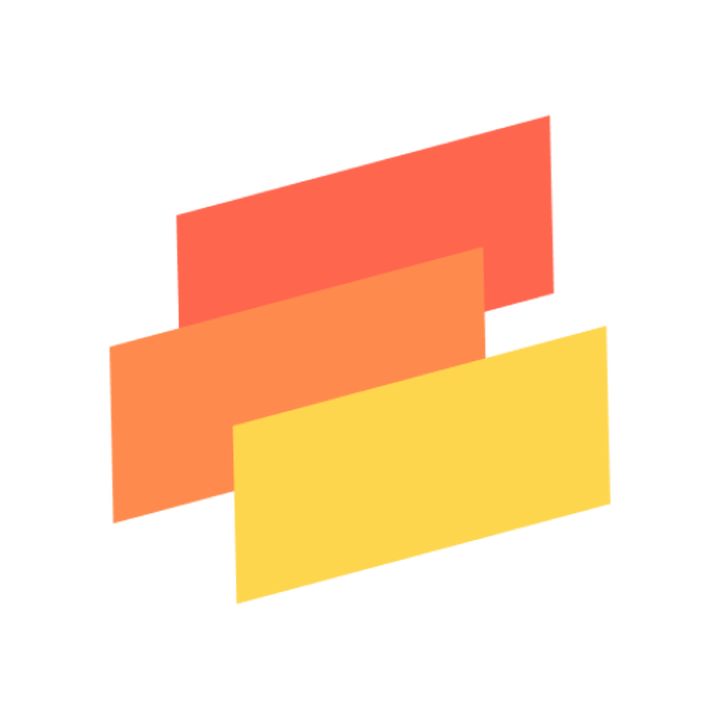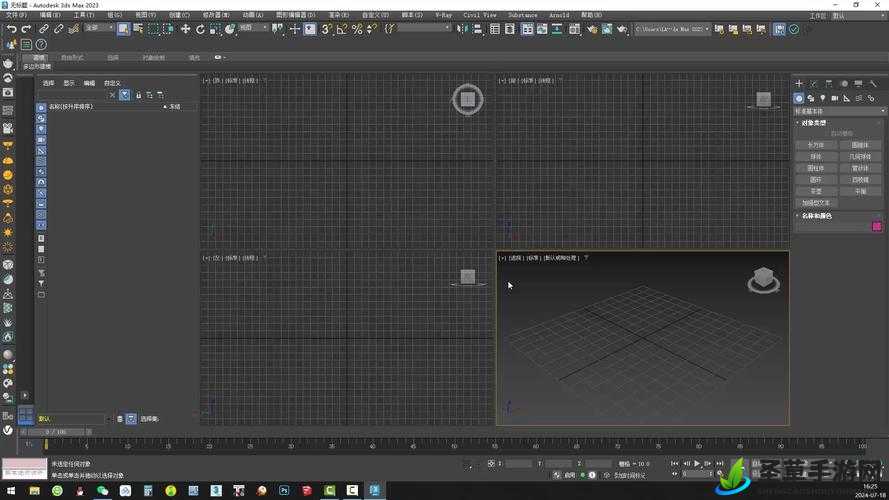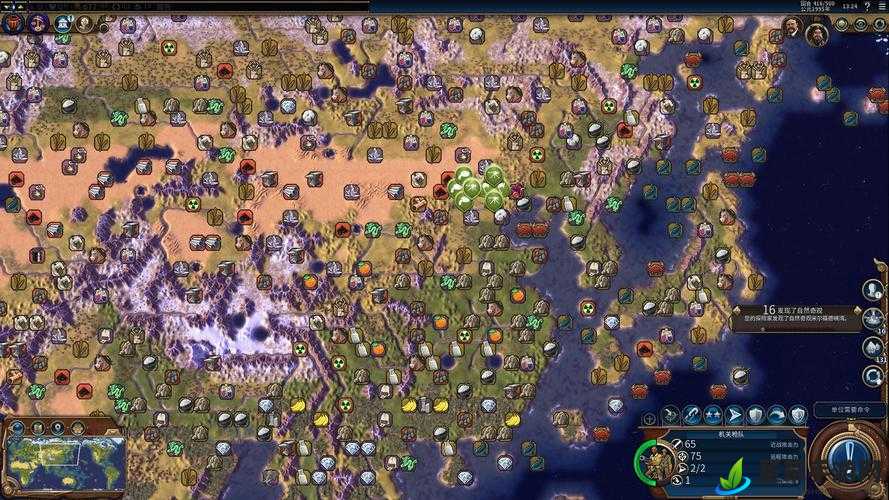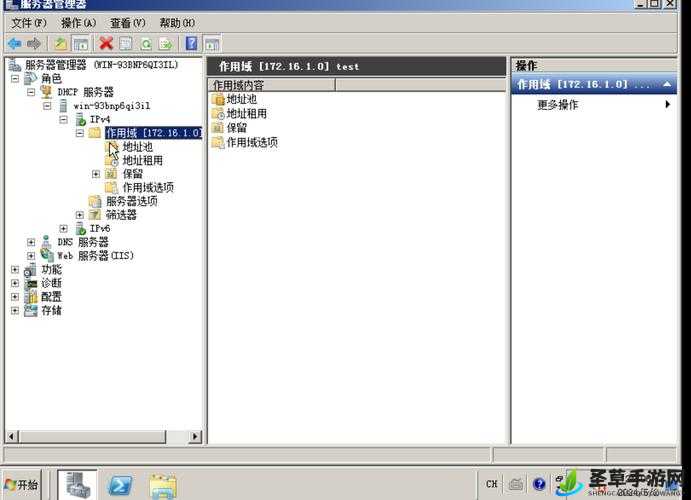简介
微软最新六月可选更新补丁KB5039302已经发布,用户安装完成版本号升级为22631.3810。此次更新将会逐步推出一些新功能,在“设置”主页上添加了新的Game Pass推荐卡,同时显示桌面按钮再次默认位于任务栏上。另外也解决了几个影响用户使用的系统问题,推荐用户升级。系统采用微软官方最新 Windows 11 23H2 22631.3810 64位 专业版离线制作,可以绕过硬件检测安装,适用新老机型,集成万能驱动和微软常用运行库,系统分区占用 16.6 G。
系统介绍
1. 系统已集成最新补丁至2024.6.26,带来了一些新功能,这些新功能会逐步推送。
2. 系统全程离线制作,优化方案全新升级,更安全,更稳定,更流畅。
3. 系统预先集成了全面的驱动程序和微软常用运行库,避免出现运行错误。
4. 不符合Win11硬件要求的老电脑也可以安装,而且运行流畅。
5. 默认状态下系统自动更新功能是关闭的,但可以支持更新补丁,用户可以根据需要手动开启。
6. 系统经过严格测试,兼容性强,各种大型游戏和软件都可以完美运行。
7. 系统自动禁用一些用户不常用的功能,以提升电脑的启动速度。
8. 安装过程智能化,无需用户过多干预,简化了安装步骤,特别适合初学者一键安装。
9. 更新完成后,系统将自动进行硬盘扫描,确保没有木马病毒和垃圾文件,保障用户使用安全。
系统已安装更新
1. 系统已安装用于 Microsoft Windows 的 更新(KB5037591)。
2. 系统已安装Feature Update to Windows 10 22H2 via Enablement Package (KB5027397)。
3. 系统已安装用于 Microsoft Windows 的 更新(KB5039302)。
更新日志
强调
逐步推出
这些功能可能并非适用于所有用户,因为它们将逐步推出。
新功能! 此更新在“设置”主页上添加了新的 Game Pass 推荐卡。当您使用 Microsoft 帐户登录 Windows 时,此主页会显示在家庭版和专业版上。如果您在 PC 上积极玩游戏,则会出现该卡。
新功能! 显示桌面按钮再次默认位于任务栏上。要更改此设置,请右键单击任务栏并选择任务栏设置。在页面下方,您将看到任务栏行为。
新功能! 此更新影响文件资源管理器。现在,您可以使用上下文菜单创建 7-Zip 和磁带存档 (TAR) 文件。右键单击文件时, “压缩到”项会为您提供使用 gzip、bzip2 等工具压缩文件的方法。附加选项中还有一个新的压缩向导。它将帮助您选择更多格式并添加详细信息。您可以使用不同类型的压缩将许多文件添加到其他 TAR 格式的存档中。您还可以更改压缩级别并选择要存储在每个存档中的数据类型。
新功能! 此更新添加了对Emoji 15.1的支持。Windows 支持使用类似 Unicode 符号的形状来对家庭进行分组。但 Windows 将继续使用人物来表示这些符号。此外,您还可以为某些人物表情符号选择面向右侧或左侧的方向。
新表情符号包括:水平和垂直摇头、凤凰、酸橙、棕色蘑菇、链条断裂。
新功能! 您现在可以从 Windows 共享窗口复制文件。只需单击新的“复制”按钮即可。
新功能! 此更新开始在“开始”菜单上推出新的帐户管理器。当您使用 Microsoft 帐户登录 Windows 时,您将可以一目了然地查看您的帐户权益。此功能还使您可以轻松管理您的帐户设置。
正常推出
此更新解决了影响截图工具的问题。在某些电脑上使用它录制视频时,音频会出现失真。
此更新解决了影响触摸键盘的问题。您无法使用它输入特殊字符。当您使用日语 106 键盘时会发生这种情况。
此更新解决了影响 USB 设备的问题。使用“安全删除硬件”选项弹出它们失败。当任务管理器打开时会发生这种情况。
系统配置要求
1. 处理器:1 GHz 64位处理器。
2. 内存:4 GB及以上。
3. 显卡:带有 WDDM 1.0或更高版本驱动程序Direct×9图形设备。
4. 硬盘可用空间:50 G以上(主分区,NTFS格式)。
5. 显示器:要求分辨率在1024×768像素及以上,或可支持触摸技术的显示设备。
安装方法
微念下载站提供两种安装方法,如果你原来的电脑系统可以正常启动并能够正常上网,小编推荐您使用最为简单的安装方法:本地硬盘一键安装。
如果硬盘安装失败,或者您的电脑已经是开不了机、卡在欢迎界面、进不去桌面、蓝屏等情况就需要选择第二种方法:U盘重装系统。
在安装系统前请注意备份C盘(系统盘)上的重要数据,系统重装会重置C盘(系统盘),建议提前转移个人资料并备份硬件驱动。硬盘安装前,建议先制作U盘启动工具。
一. 硬盘一键安装(注:禁止插入U盘)
先下载本站系统iso文件,并把iso文件解压到D盘或者其他盘,切记不能解压在桌面或解压在C盘。
关闭电脑中的各种杀毒软件,否则容易出现安装失败,然后双击【硬盘安装(推荐).exe】。
![Windows11 23H2 22631.3810 X64 官方正]()
点击【立即重装系统】,全程自动安装,无需人工干预,整个安装过程大概5-20分钟。
![Windows11 23H2 22631.3810 X64 官方正]()
二. U盘重装系统
U盘启动工具安装:U盘重装win11系统教程
感谢您选择微念下载站系统(www.xitongzhijia.net),安装过程中如有任何问题, 及时联系我们客服。
小编建议
1. 如果你是专业人士,需要将计算机连接到业务网络、远程工作或需要额外的安全和虚拟化功能,推荐你下载:Windows11 23H2 X64 最新专业版(前往下载)
2. 如果你是日常工作学习使用,家庭版已经可以满足你的使用需求,推荐你下载:Windows11 23H2 X64 中文家庭版(前往下载)
3. 如果你正在寻找真正纯净的Windows11专业版系统,安装完成以后不捆绑软件,桌面干干净净,推荐你下载:真正纯净的Windows11专业版系统(前往下载)
4. 如果你是企业工作人员,对于数据的安全问题和系统的稳定性要求较高,推荐你下载:Windows11 23H2 X64 企业版(前往下载)
5. Windows11 24H2 将是微软2024年的大版本更新,带来更多的新功能,正式版虽然还没发布,但首个累积更新已经发布,你可以抢先体验一下,推荐你下载:Windows 11 Version 24H2 专业版(前往下载)
免责条款
本Windows系统及软件版权属各自产权人所有,只可用于个人研究交流使用,不得用于商业用途,且系统制作者不承担任何技术及版权问题,请在试用后24小时内删除。如果您觉得满意,请购买正版!
系统文件信息
小贴士:光盘经过检测安全无毒,PE中的部分破解软件可能会被个别杀毒软件误报,请放心使用ddd
文件包名称:G_WIN11_X64_22631.3810.iso
文件大小:6781468672 字节
系统格式:NTFS
系统类型:64位
CRC32:34F35B6C
MD5:E7B51C0AB3FDB62870E2A217CE187CD2
SHA1:E8FE1335FCF8AF87871EF5C972F1E51587263022
标题:Win11正式版下载
版权:文章转载自网络,如有侵权,请联系删除!